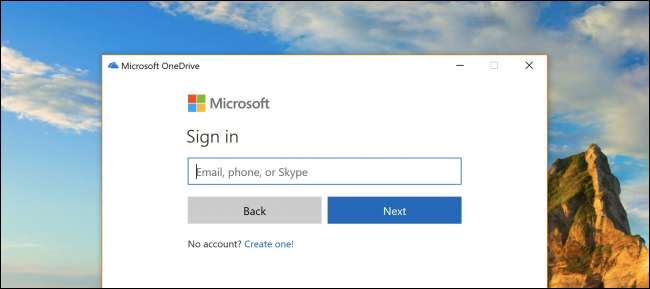
Ogni volta che riavvii il tuo PC Windows 10, Microsoft OneDrive ti segnala di accedere o creare un account. Ma cosa succede se non vuoi? E se vuoi che vada via per sempre? Microsoft non ti offre questa opzione, ma abbiamo un modo per disattivarla definitivamente.
Penseresti che se il computer fosse così intelligente, riceverebbe il messaggio dopo aver chiuso la finestra di dialogo ogni volta che riavvii. Ma no. Vogliono davvero che ti iscrivi a OneDrive. Fallo smettere!
Come disattivare, uccidere, distruggere e chiudere definitivamente la richiesta di iscrizione a Microsoft OneDrive
Se vuoi eliminare definitivamente la fastidiosa finestra di dialogo, dovrai disabilitare OneDrive e ci sono un paio di modi per farlo.
L'opzione più semplice: disabilita OneDrive all'avvio
Il motivo per cui OneDrive si avvia con Windows ogni volta è perché è elencato negli elementi di avvio nella configurazione del PC. Per disabilitare l'avvio di OneDrive ogni volta che riavvii il PC, fai clic con il pulsante destro del mouse sulla barra delle applicazioni e scegli l'opzione "Task Manager" o utilizza la comoda scorciatoia da tastiera CTRL + MAIUSC + ESC.
In Task Manager, scegli l'opzione "Altri dettagli" in basso, quindi passa alla scheda Avvio, dove vedrai l'elemento pubblicitario offensivo. Dagli un bel colpo con il pulsante Disabilita e il gioco è fatto.
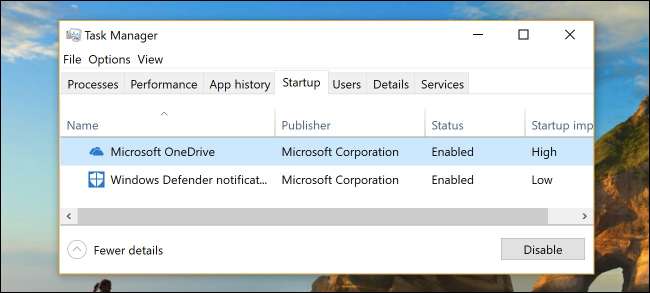
La prossima volta che riavvii il PC, quella fastidiosa finestra di accesso a OneDrive dovrebbe essere sparita.
Non userete mai OneDrive? Puoi semplicemente disinstallarlo
RELAZIONATO: Come disabilitare OneDrive e rimuoverlo da Esplora file su Windows 10
Invece di disabilitare qualcosa che prevedi di non usare mai, l'opzione nucleare è semplicemente disinstallarlo. Vai in Impostazioni (premi Windows + I), fai clic sull'opzione "App", trova Microsoft OneDrive nella sezione "App e funzionalità", quindi fai clic sul pulsante "Disinstalla".
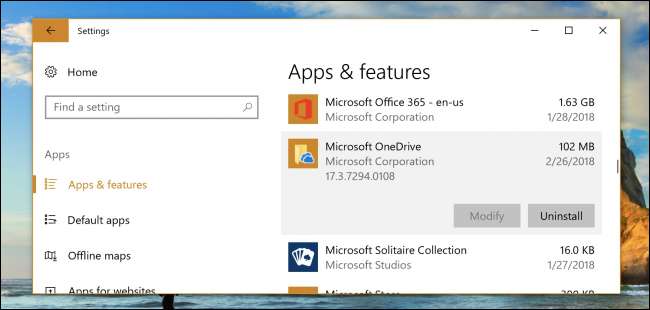
RELAZIONATO: Come disabilitare OneDrive e rimuoverlo da Esplora file su Windows 10
Nota: Se utilizzi la versione Pro di Windows, dovrai utilizzare una correzione dei criteri di gruppo per rimuovere OneDrive dalla barra laterale di Esplora file , ma per gli utenti domestici e se vuoi solo che questo smetta di apparire e infastidirti all'avvio, la disinstallazione dovrebbe andare bene.
O potresti usare OneDrive, forse
In alternativa, puoi effettivamente utilizzare OneDrive se lo desideri. Se hai un abbonamento a Office 365, hai accesso a un terabyte di spazio e funziona abbastanza bene.







